Bekerja di PC tidak bisa mulus setiap saat, terutama ketika Anda mengalami kesalahan acak. Ini bisa lebih membuat frustrasi ketika Anda mencoba membuka aplikasi atau program dan pesan Akun Pengguna mengatakan: “Aplikasi ini telah di-clock untuk perlindungan Anda“.
Lebih lanjut dikatakan bahwa “Administrator telah memblokir Anda untuk menjalankan aplikasi ini. Untuk informasi lebih lanjut, hubungi administrator“. Dan, Anda tidak tahu apa-apa. Yang dapat Anda lakukan hanyalah menekan tombol Menutup tombol untuk keluar dari notifikasi. Namun, kabar baiknya adalah, kesalahan ini dapat diperbaiki dan Anda masih memiliki harapan yang baik untuk menjalankan aplikasi. Mari kita lihat caranya.
Solusi: Menggunakan Editor Registri
Langkah 1: tekan Tombol Windows + R bersama-sama pada keyboard Anda untuk membuka kotak Run. Tipe regedit di kotak pencarian dan tekan Memasukkan.

Langkah 2: Dalam Editor Registri jendela, navigasikan ke jalur di bawah ini:
HKEY_LOCAL_MACHINE\SOFTWARE\Microsoft\Windows\CurrentVersion\Policies\System
Di sisi kanan panel, temukan dan pilih AktifkanLUA.
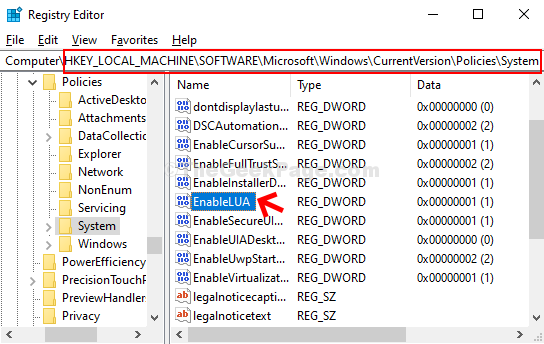
Langkah 3: Klik dua kali pada AktifkanLUA untuk membuka Edit Nilai DWORD (32-bit) jendela. Sekarang, ubah Data Nilai dari 1 untuk 0 dan pukul baik.
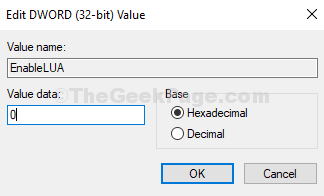
Sekarang, restart komputer Anda dan Kontrol Akun Pengguna akan dihidupkan. Sekarang, coba buka aplikasi dan itu akan terbuka tanpa masalah.


